CAD怎么繪制梯形
怎么用CAD繪制一個梯形呢?梯形是CAD中比較常見的基本圖形,除了特殊的梯形之外,我們如何通過已知幾條邊長,來畫一個梯形呢?下面小編通過直線工具給大家畫一個上底是15,下底是78,兩條腰分別是65和58的普通梯形。
1、打開CAD,新建一個工程,選擇zwcadiso選項,如下圖所示。
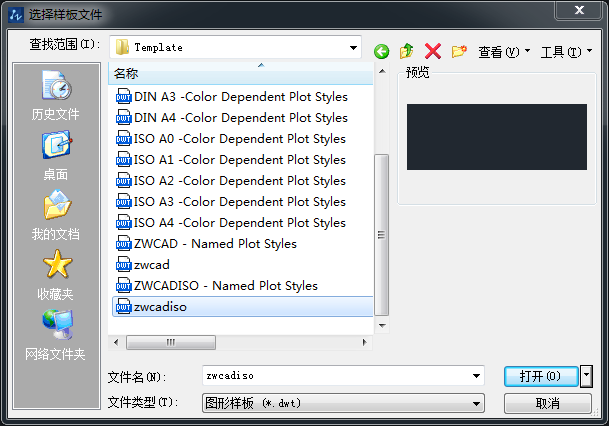
2、畫一條長是78-15=63的線段,作為梯形的下底,如下圖。
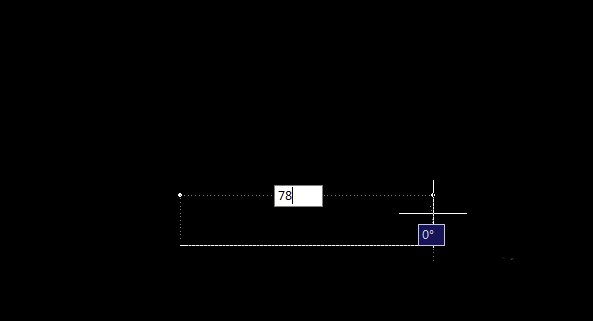
3、以長度為63的線段的一個端點為圓心,畫一個半徑是65的圓。如下圖
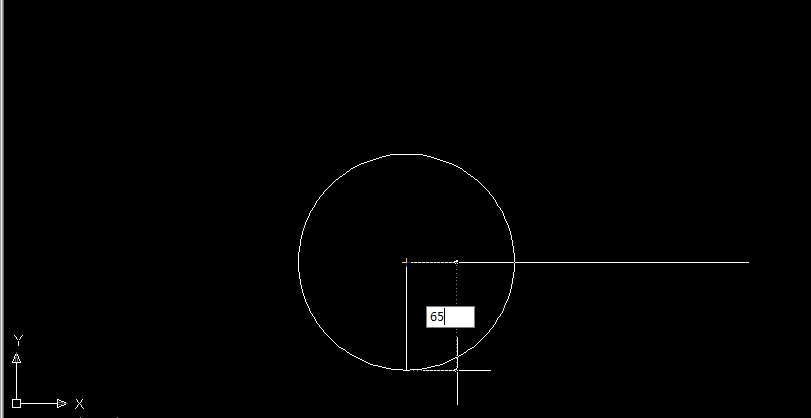
4、同樣的方法,以長度為63的線段的另一個端點為圓心,畫一個半徑是58的圓。如下圖
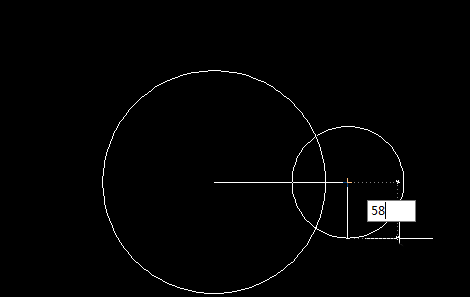
5、兩個圓有一個交點,將此交點和63的線段兩端連接起來,然后將兩個圓刪除,如下圖。
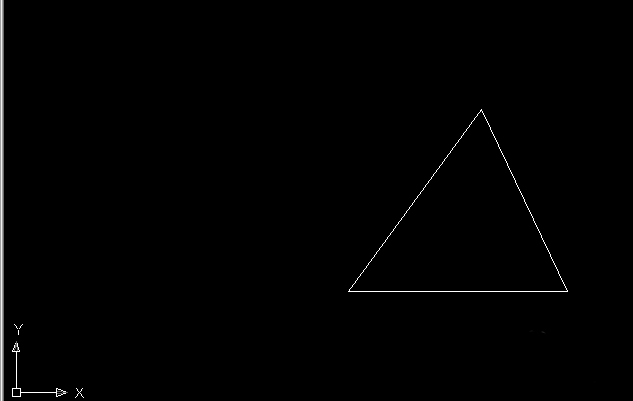
6、選擇“ 修改”菜單中的“偏移”命令,將三角形的右側邊向右偏移15,如下圖
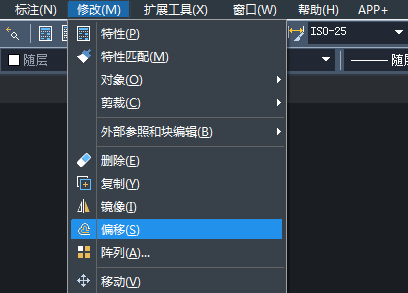
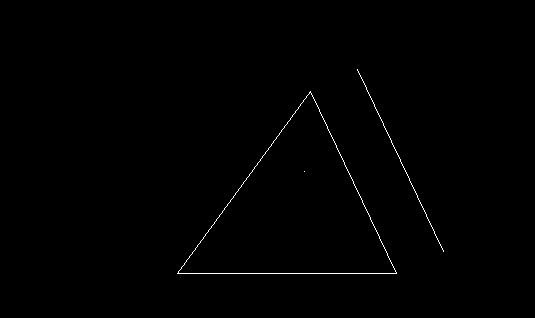
7、打開正交模式,以三角形的上端頂點為起點畫直線,和偏移線有一個交點,如下圖。
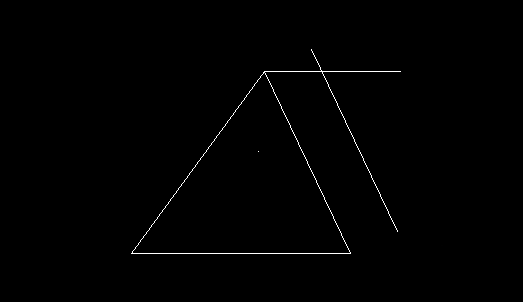
8、移動偏移線到水平線上,如下圖,連接各個點,梯形圖即可完成。
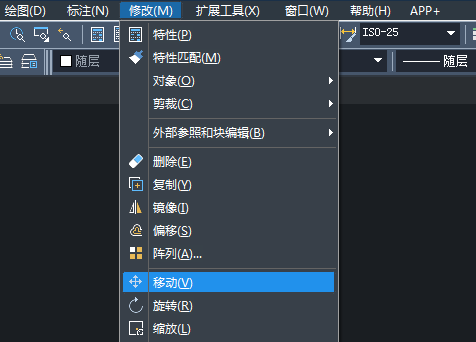
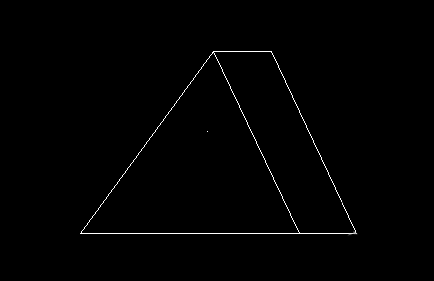
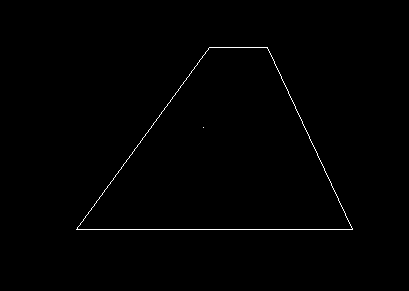
以上就是cad繪制梯形的教程,很簡單,看完自己可以著手試一下哦。
推薦閱讀:CAD制圖初學入門
推薦閱讀:CAD面積命令
·中望CAx一體化技術研討會:助力四川工業,加速數字化轉型2024-09-20
·中望與江蘇省院達成戰略合作:以國產化方案助力建筑設計行業數字化升級2024-09-20
·中望在寧波舉辦CAx一體化技術研討會,助推浙江工業可持續創新2024-08-23
·聚焦區域發展獨特性,中望CAx一體化技術為貴州智能制造提供新動力2024-08-23
·ZWorld2024中望全球生態大會即將啟幕,誠邀您共襄盛舉2024-08-21
·定檔6.27!中望2024年度產品發布會將在廣州舉行,誠邀預約觀看直播2024-06-17
·中望軟件“出海”20年:代表中國工軟征戰世界2024-04-30
·2024中望教育渠道合作伙伴大會成功舉辦,開啟工軟人才培養新征程2024-03-29
·玩趣3D:如何應用中望3D,快速設計基站天線傳動螺桿?2022-02-10
·趣玩3D:使用中望3D設計車頂帳篷,為戶外休閑增添新裝備2021-11-25
·現代與歷史的碰撞:阿根廷學生應用中望3D,技術重現達·芬奇“飛碟”坦克原型2021-09-26
·我的珠寶人生:西班牙設計師用中望3D設計華美珠寶2021-09-26
·9個小妙招,切換至中望CAD竟可以如此順暢快速 2021-09-06
·原來插頭是這樣設計的,看完你學會了嗎?2021-09-06
·玩趣3D:如何巧用中望3D 2022新功能,設計專屬相機?2021-08-10
·如何使用中望3D 2022的CAM方案加工塑膠模具2021-06-24
·CAD的圖形輸入輸出2017-09-01
·如何核查CAD中圖紙的錯誤信息?2024-03-12
·如何在CAD繪制熱啟動符號2022-02-14
·CAD圓角怎么用?2020-04-08
·CAD圓和圓弧顯示多邊形的原因和解決辦法2018-12-07
·CAD圖形帶基點復制不兼容2018及以下版本粘貼問題2024-09-11
·CAD為什么無法在某打印機上出圖2024-05-30
·CAD平行線間距如何標注2024-11-12














